Network Router User Manual
Table Of Contents
- User Guide
- دليل المستخدم
- Guide de L’utilisateur
- Benutzerhandbuch
- Guía del usuario
- Guide de l’utilisateur
- Guida per l’utente
- Gebruikershandleiding
- Podręcznik użytkownika
- Användarhandbok
- คู่มือผู้ใช้
- Product Overview
- Installation
- How to use Cisco Connect
- Advanced Configuration
- Troubleshooting
- Specifications
- نظرة عامة على المنتج
- التثبيت
- كيفية استخدام Cisco Connect
- التكوين المتقدّم
- استكشاف الأخطاء وإصلاحها
- المواصفات
- Vue d'ensemble du produit
- Installation
- Comment utiliser Cisco Connect
- Configuration avancée
- Dépannage
- Spécifications
- Produktübersicht
- Installation
- Verwendung von Cisco Connect
- Erweiterte Konfiguration
- Fehlerbehebung
- Spezifikationen
- Descripción del producto
- Instalación
- Cómo utilizar Cisco Connect
- Configuración avanzada
- Cómo acceder a la utilidad basada en explorador
- Cómo utilizar la utilidad basada en explorador
- Setup > Basic Setup (Configuración > Configuración básica)
- Wireless > Basic Wireless Settings (Inalámbrico > Parámetros inalámbricos básicos)
- Wireless > Wireless Security (Inalámbrico > Seguridad inalámbrica)
- Wireless > Guest Access (Inalámbrico > Acceso de invitado)
- Resolución de problemas
- Especificaciones
- Présentation du produit
- Installation
- Comment utiliser Cisco Connect
- Configuration avancée
- Dépannage
- Spécifications
- Panoramica del prodotto
- Installazione
- Utilizzo di Cisco Connect
- Configurazione avanzata
- Risoluzione dei problemi
- Specifiche ambientali
- Productoverzicht
- Installatie
- Cisco Connect gebruiken
- Geavanceerde configuratie
- Probleemoplossing
- Specificaties
- Opis produktu
- Instalacja
- Jak używać programu Cisco Connect
- Konfiguracja zaawansowana
- Dostęp do narzędzia WWW
- Używanie narzędzia WWW
- Setup > Basic Setup (Konfiguracja > Konfiguracja podstawowa)
- Wireless > Basic Wireless Settings (Połączenie bezprzewodowe > Podstawowe ustawienia bezprzewodowe)
- Wireless > Wireless Security (Połączenie bezprzewodowe > Zabezpieczenia sieci bezprzewodowej)
- Wireless > Guest Access (Sieć bezprzewodowa > Dostęp gościa)
- Rozwiązywanie problemów
- Dane techniczne
- Produktöversikt
- Installation
- Använda Cisco Connect
- Avancerad konfiguration
- Så här ansluter du till det webbaserade verktyget
- Så här använder du det webbaserade verktyget
- Setup > Basic Setup (konfiguration > grundläggande inställningar)
- Wireless > Basic Wireless Settings (trådlöst > grundläggande trådlösa inställningar)
- Wireless > Wireless Security (trådlöst > trådlös säkerhet)
- Trådlöst > Gäståtkomst
- Felsökning
- Specifikationer
- ภาพรวมผลิตภัณฑ์
- การติดตั้ง
- วิธีการใช้งาน Cisco Connect
- การตั้งค่าขั้นสูง
- การแก้ไขปัญหา
- คุณสมบัติเฉพาะ
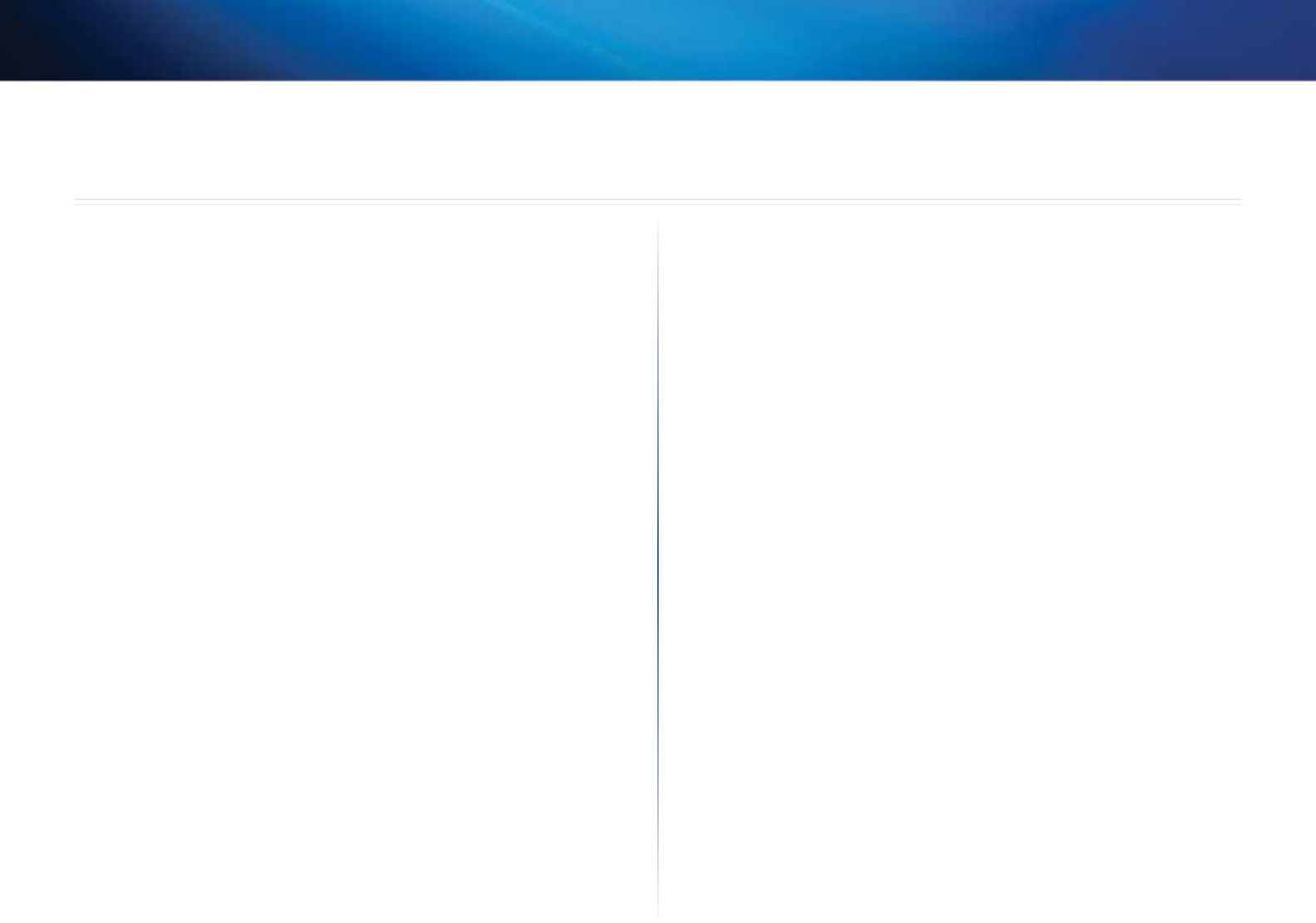
262
Felsökning
Linksys X2000/X3000
262
X2000/X3000
Datorn kan inte ansluta till internet.
Följ instruktionerna tills datorn kan ansluta till internet:
• Kontrollera att modemroutern är påslagen. Strömlampan ska lysa med
ett fast grönt sken och inte blinka.
• Om strömlampan blinkar stänger du av alla nätverksenheter, inklusive
modemroutern och alla datorer. Starta sedan de olika enheterna i
följande ordning:
a.
Modemrouter
b.
Dator
• Kontrollera lamporna på enhetens framsida. Kontrollera att strömlampan,
DSL-lampan och minst en av de numrerade lamporna för Ethernet
lyser. Om de inte lyser kontrollerar du kabelanslutningarna. Datorn ska
anslutas till en av portarna 1-4 på enheten, och enhetens DSL-port måste
vara ansluten till ADSL-linjen.
När du dubbelklickar på webbläsaren visas en uppmaning att ange ett
användarnamn och ett lösenord. Om du vill slippa denna uppmaning gör du
på följande sätt.
Starta webbläsaren och utför följande steg (dessa steg är specifika för Internet
Explorer men proceduren är ungefär densamma för andra webbläsare):
1.
Välj Verktyg > Internetalternativ.
2.
Klicka på fliken Anslutningar.
3.
Välj Ring aldrig upp någon anslutning.
4.
Klicka på OK.
Du använder en statisk IP-adress och kan inte ansluta.
Läs i Windows-hjälpen och ändra egenskaperna för internetprotokollet (TCP/
IP) så att det tar emot IP-adresser automatiskt.
Datorn kan inte ansluta trådlöst till nätverket.
Kontrollera att det trådlösa nätverksnamnet eller SSID:t är desamma på både
datorn och routern. Om du har aktiverat trådlös säkerhet måste du använda
samma säkerhetsmetod och nyckel på både datorn och routern.
Du behöver ändra inställningarna på routern.
De trådlösa nätverksinställningarna kan ändras med hjälp av Cisco Connect.
Du behöver ändra de avancerade inställningarna på enheten.
Öppna webbläsaren (exempelvis Internet Explorer eller Firefox) och ange
enhetens IP-adress i adressfältet (den förvalda IP-adressen är 192.168.1.1).
När du uppmanas till det fyller du i fälten för användarnamn och lösenord
(standardanvändarnamnet och lösenordet är admin). Klicka på den flik där du
vill göra ändringar
Du kan inte använda DSL-tjänsten till att ansluta manuellt till Internet
När du har installerat routern ansluter den automatiskt till din Internet-
leverantör eller Internettelefonileverantör, så du behöver inte längre ansluta
manuellt.
När du öppnar webbläsaren visas inloggningsskärmen trots att du inte
behöver logga in.
Följande steg är specifika för Internet Explorer men tillvägagångssättet är
ungefär detsamma för andra webbläsare.
1.
Öppna webbläsaren.
2.
Gå till Verktyg > Internetalternativ.
3.
Klicka på fliken Anslutningar.
4.
Välj Ring aldrig upp någon anslutning.
5.
Klicka på OK.
Felsökning










